如今使用U盘进行系统安装俨然成为了新的潮流和趋势,通过U盘安装系统可以更好更快地完成系统安装工作,并且方法普及大众,网上教授大家的方法很是简单易懂,所以以后再有需要重装或者安装系统的情况都可以不用再花钱请别人来帮忙,自己就可以按照教程轻松安装好。下面我们就来一起看看如何使用U当家U盘启动盘进行雨林木风win8系统的安装吧。
A、安装前准备工作:
a、准备一个制作好的U当家U盘启动盘;
b、准备绿茶win8系统镜像文件,存放U盘根目录即可;
B、安装步骤:
a、将准备好的U当家U盘启动盘连接电脑USB接口,重启电脑,在出现开机画面时按下启动快捷键,选择U盘所在的选项(通常会显示U盘品牌名或是USB开头),进入U当家主菜单后,选择“【01】运行U当家win8PE装机维护版(新机器),如图所示:

b、进入win8pe后,会自动弹出U当家pe装机工具,我们安装系统需要用到它,点击“打开”选择U盘中的系统镜像文件,然后选择安装的位置,一般装在C盘,确定无误后点击“执行”,如图所示:
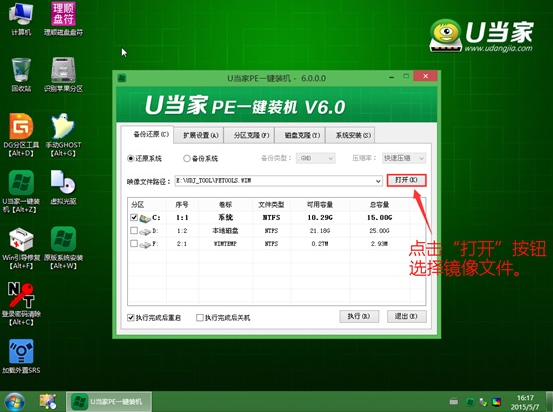
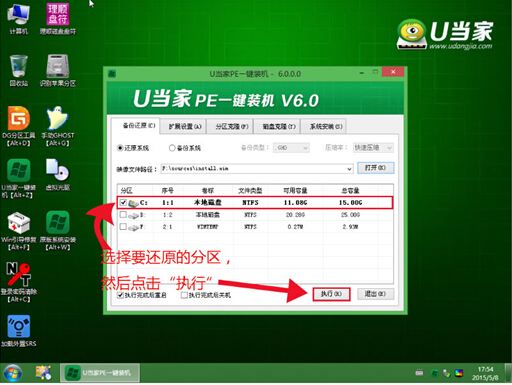
c、弹出提示框,点击“确定”继续,如图所示:
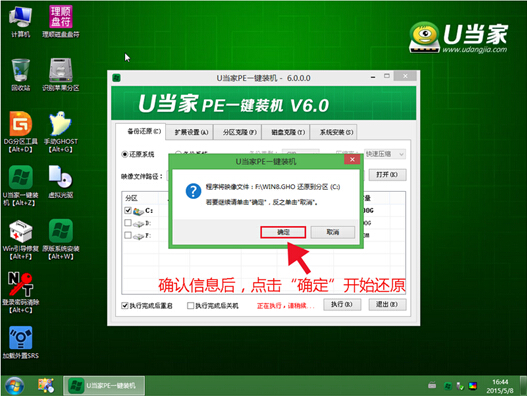
d、随后工具开始工作,我们需要等待几分钟,完成时会有重启电脑的提示,如图所示:

e、重启后进入安装流程,等待系统安装完成,期间会再重启一次。

这就是关于如何使用U当家U盘启动盘来安装绿茶win8系统的详细图文教程了,有需要的用户不妨尝试本文的方法,看看原本繁琐的系统安装步骤是否精简易懂了很多呢?
相关推荐:如何在索尼笔记本中重装win7系统